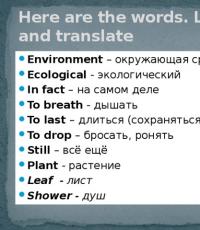Как раскладывается квадратный трехчлен. Квадратный трехчлен
Дробные числа в электронных таблицах Excel можно выводить на экран с разной степенью точности :
- самый простой способ – на вкладке «Главная » нажимаем кнопки «Увеличить разрядность » или «Уменьшить разрядность »;
- щелкаем правой кнопкой мыши по ячейке, в раскрывшемся меню выбираем «Формат ячеек… », далее вкладка «Число », выбираем формат «Числовой », определяем, сколько будет десятичных знаков после запятой (по умолчанию предлагается 2 знака);
- щелкаем ячейку, на вкладке «Главная » выбираем «Числовой », либо идем на «Другие числовые форматы… » и там настраиваем.
Вот как выглядит дробь 0,129, если менять количество десятичных знаков после запятой в формате ячейки:
Обратите внимание, в A1,A2,A3 записано одно и то же значение , меняется только форма представления. При дальнейших расчетах будет использоваться не величина, видимая на экране, а исходная . Начинающего пользователя электронных таблиц это может слегка запутать. Чтобы реально изменить значение, необходимо использовать специальные функции, их в Excel несколько.
Формула округление
Одна из часто применяемых функций округления – ОКРУГЛ
. Она работает по стандартным математическим правилам. Выбираем ячейку, щелкаем значок «Вставить функцию
», категория «Математические
», находим ОКРУГЛ

Определяем аргументы, их два – сама дробь и количество разрядов. Щелкаем «ОК » и смотрим, что получилось.
К примеру, выражение =ОКРУГЛ(0,129;1) даст результат 0,1. Нулевое количество разрядов позволяет избавляться от дробной части. Выбор отрицательного количества разрядов позволяет округлять целую часть до десятков, сотен и так далее. Например, выражение =ОКРУГЛ(5,129;-1) даст 10.
Округляем в большую или меньшую сторону
В Excel представлены и другие средства, позволяющие работать с десятичными дробями. Одно из них – ОКРУГЛВВЕРХ
, выдает самое близкое число, большее
по модулю. Например, выражение =ОКРУГЛВВЕРХ(-10,2;0) даст -11. Количество разрядов здесь 0, значит, получим целое значение. Ближайшее целое
, большее по модулю, – как раз -11. Пример использования:
ОКРУГЛВНИЗ аналогична предыдущей функции, но выдает ближайшее значение, меньшее по модулю. Различие в работе вышеописанных средств видно из примеров :
| =ОКРУГЛ(7,384;0) | 7 |
| =ОКРУГЛВВЕРХ(7,384;0) | 8 |
| =ОКРУГЛВНИЗ(7,384;0) | 7 |
| =ОКРУГЛ(7,384;1) | 7,4 |
| =ОКРУГЛВВЕРХ(7,384;1) | 7,4 |
| =ОКРУГЛВНИЗ(7,384;1) | 7,3 |
Числа, с которыми нам приходится иметь дело в реальной жизни, бывают двух типов. Одни в точности передают истинную величину, другие - только приблизительную. Первые называют точными , вторые - приближёнными .
В реальной жизни чаще всего пользуются приближёнными числами вместо точных, так как последние обычно не требуются. Например, приближённые значения используются при указании таких величин как длина или вес. Во многих же случаях точное число найти невозможно.
Правила округления
Для получения приближённого значения, полученное в результате каких-либо действий число нужно округлить, то есть заменить его ближайшим круглым числом.
Числа всегда округляют до определённого разряда. Натуральные числа округляются до десятков, сотен, тысяч и т. д. При округлении чисел до десятков, их заменяют круглыми числами, состоящими только из целых десятков, у таких чисел в разряде единиц стоят нули. При округлении до сотен, числа заменяются на более круглые, состоящие только из целых сотен, то есть нули стоят уже и в разряде единиц, и в разряде десятков. И так далее.
Десятичные дроби можно округлять так же как и натуральные числа, то есть до десятков, сотен и т. д. Но также их можно округлять и до десятых, сотых, тысячных частей и т. д. При округлении десятичных знаков разряды не заполняются нулями, а просто отбрасываются. В обоих случаях округление производится по определённому правилу:
Если отбрасываемая цифра больше или равна 5, то предыдущую нужно увеличить на единицу, а если меньше 5, то предыдущая цифра не меняется.
Рассмотрим несколько примеров округления чисел:
- Округлить 43152 до тысяч. Здесь надо отбросить 152 единицы, так как справа от разряда тысяч стоит цифра 1, то предыдущую цифру отставляем без изменений. Приближённое значение числа 43152, округлённое до тысяч будет равно 43000.
- Округлить 43152 до сотен. Первая из отбрасываемых чисел 5, значит предыдущую цифру увеличиваем на единицу: 43152 ≈ 43200.
- Округлить 43152 до десятков: 43152 ≈ 43150.
- Округлить 17,7438 до единиц: 17,7438 ≈ 18.
- Округлить 17,7438 до десятых: 17,7438 ≈ 17,7.
- Округлить 17,7438 до сотых: 17,7438 ≈ 17,74.
- Округлить 17,7438 до тысячных: 17,7438 ≈ 17,744.
Знак ≈ называют знаком приближённого равенства, он читается - «приближённо равно».
Если при округлении числа результат получился больше начального значения, то полученное значение называется приближённым значением с избытком , если меньше - приближённым значением с недостатком :
7928 ≈ 8000, число 8000 - приближённое значением с избытком
5102 ≈ 5000, число 5000 - приближённое значением с недостатком
Если отображение ненужных разрядов вызывает появление знаков ######, или если микроскопическая точность не нужна, измените формат ячеек таким образом, чтобы отображались только необходимые десятичные разряды.
Или если вы хотите округлить число до ближайшего крупного разряда, например, тысячной, сотой, десятой или единицы, используйте функцию в формуле.
С помощью кнопки
Выделите ячейки, которые нужно отформатировать.
На вкладке Главная выберите команду Увеличить разрядность или Уменьшить разрядность , чтобы отобразить больше или меньше цифр после запятой.
С помощью встроенного числового формата
На вкладке Главная в группе Число щелкните стрелку рядом со списком числовых форматов и выберите пункт Другие числовые форматы .
В поле Число десятичных знаков введите число знаков после запятой, которые вы хотите отображать.
С помощью функции в формуле
Округлите число до необходимого количества цифр с помощью функции ОКРУГЛ . Эта функция имеет только два аргумента (аргументы - это части данных, необходимые для выполнения формулы).
Первый аргумент - это число, которое необходимо округлить. Он может быть ссылкой на ячейку или числом.
Второй аргумент - это количество цифр, до которого необходимо округлить число.
Предположим, что ячейка A1 содержит число 823,7825 . Вот как можно округлить его.
Введите =ОКРУГЛ(A1;-3) , что равно 100 0
Число 823,7825 ближе к 1000, чем к 0 (0 кратно 1000)
В этом случае используется отрицательное число, поскольку округление должно состоятся влево от запятой. Такое же число применяется в следующих двух формулах, которые округляют до сотен и десятков.
Введите =ОКРУГЛ(A1;-2) , что равно 800
Число 800 ближе к 823,7825, чем к 900. Наверное, теперь вам все понятно.
Введите =ОКРУГЛ(A1;-1) , что равно 820
Введите =ОКРУГЛ(A1;0) , что равно 824
Используйте ноль для округления числа до ближайшей единицы.
Введите =ОКРУГЛ(A1;1) , что равно 823,8
В этом случает для округления числа до необходимого количества разрядов используйте положительное число. То же самое касается двух следующих формул, которые округляют до сотых и тысячных.
Введите =ОКРУГЛ(A1;2) , что равно 823,78
Введите =ОКРУГЛ(A1;3) , что равно 823,783
Чтобы округлить до ближайшей тысяч и
Чтобы округлить до ближайших сотен
Чтобы округлить до ближайших десятков
Чтобы округлить до ближайших единиц
Чтобы округлить до ближайших десятых
Чтобы округлить до ближайших сотых
Чтобы округлить до ближайших тысячных
Округлите число в большую сторону с помощью функции ОКРУГЛВВЕРХ . Она работает точно так же, как функция ОКРУГЛ, за исключением того, что она всегда округляет число в большую сторону. Например, если необходимо округлить число 3,2 до ноля разрядов:
=ОКРУГЛВВЕРХ(3,2;0) , что равно 4
Округлите число вниз с помощью функции ОКРУГЛВНИЗ . Она работает точно так же, как функция ОКРУГЛ, за исключением того, что она всегда округляет число в меньшую сторону. Например, необходимо округлить число 3,14159 до трех разрядов:
=ОКРУГЛВНИЗ(3,14159;3) , что равно 3,141